时间:2019-12-05作者:xp系统之家 来源:http://www.37m.cn
具体方法如下:
1、按win+R组合键,打开“运行”对话框。(什么?win是什么键?听好了!win 键就是键盘下方左右两边的两个印有微软标志的键)
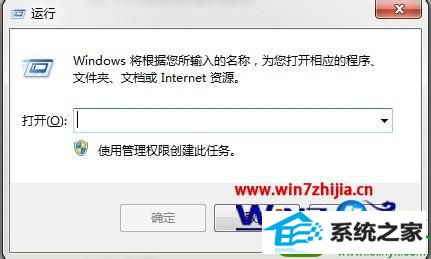
2、在对话框中键入命令“control userpasswords2”(不要引号),点“确定”按钮运行命令。
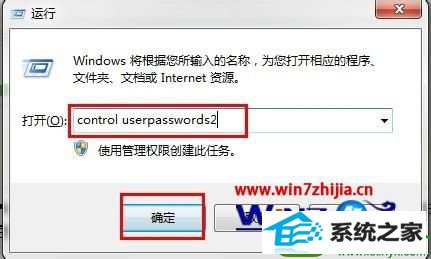
3、这时会打开用户帐户对话框,取消勾选“要使用本机、用户必须输入用户名和密码”项。
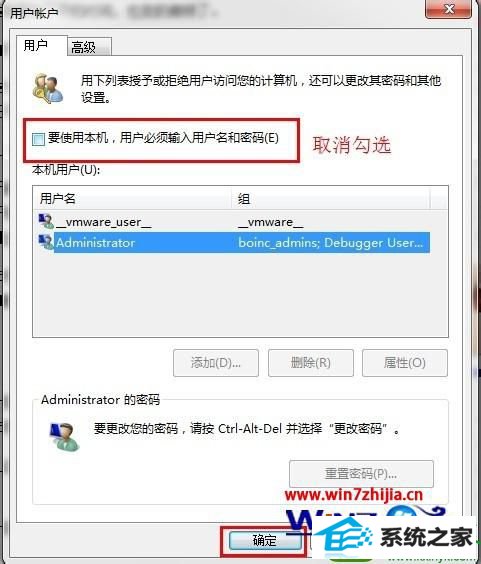
4、确定后,会弹出“自动登录”对话框,不要输入密码,直接确定即可。
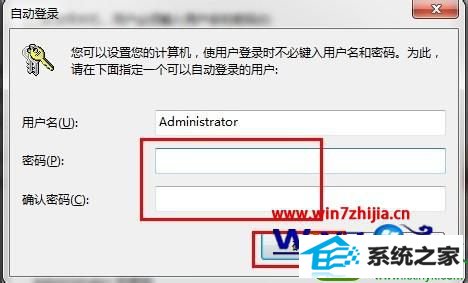
5、重新启动系统,是不是直接进了桌面。
以上就是win10直接进入桌面怎么设置的全部内容,这样就可以方便大家更快地进入系统,大家要是有类似的疑问的话,欢迎上官网查看相关的教程。
本站发布的ghost系统与电脑软件仅为个人学习测试使用,不得用于任何商业用途,否则后果自负!